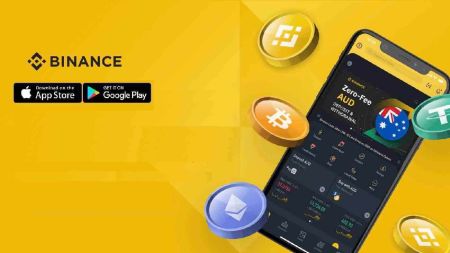Kaip įnešti / išsiimti AUD naudojant PayID / OSKO „Binance“ per žiniatinklio ir mobiliąją programą
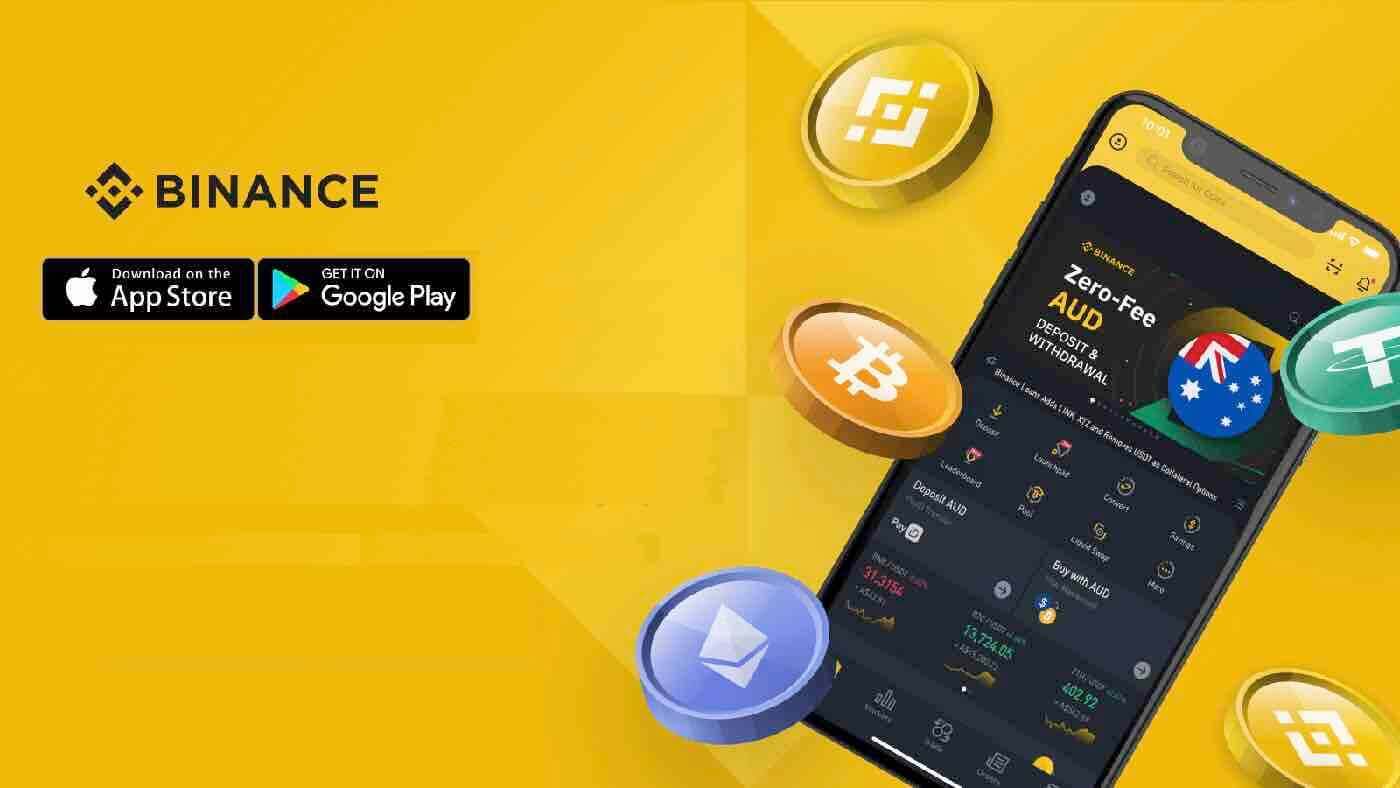
Įneškite AUD naudodami PayID / OSKO „Binance Australia“.
PayID/OSKO yra momentinis banko pervedimo būdas, kurį palaiko daugiau nei 100 Australijos bankų ir finansų institucijų. PayID/OSKO indėliai yra nemokami ir visą parą.
Atkreipkite dėmesį: jei jūsų bankas nesiūlo PayID/OSKO, negalime teikti PayID/OSKO paslaugų, norėdami naudotis šiomis paslaugomis, naudokite banką, kuriame įjungtas PayID/OSKO.
1. Prisijunkite prie „Binance Australia“ paskyros ir spustelėkite [Įmokėti AUD].

2. Pasirinkite [AUD Australijos doleris] kaip valiutą ir [PayID/OSKO] kaip mokėjimo būdą, tada spustelėkite [Tęsti].

3. Įveskite AUD sumą, kurią norite įnešti.
Pastaba: norint atlikti PayID pervedimą, reikalingas tik unikalus PayID; aprašymo nereikia. Jei jūsų bankas reikalauja pervedimo aprašymo, galite įvesti bet kokį aprašymą.

4. Nukopijuokite Binance Australia PayID/OSKO adresą ir eikite į savo mobiliojo banko programėlę arba internetinę bankininkystę, kad atliktumėte pavedimą.

5. Atidarykite savo mobiliojo banko programėlę arba internetinę bankininkystę ir el. pašto adresu pereikite prie „Sumokėti kam nors“.

(Pavyzdys parodytas su Commbank Mobile App)


6. Įklijuokite unikalų PayID į savo mobiliojo banko programėlę arba internetinę bankininkystę.


7. Įveskite AUD sumą, kurią norite pervesti.
Pastaba: norint atlikti PayID pervedimą, reikalingas tik jūsų sugeneruotas PayID (pvz., jūsų[email protected]); aprašymas nereikalingas. Jei jūsų bankas reikalauja pervedimo aprašymo, galite įvesti bet kokį aprašymą.

8. Kai pervedimas bus sėkmingai atliktas iš banko, jūsų indėlis bus rodomas jūsų „Fiat“ piniginėje programoje „Binance“.
Pastaba : atsižvelgiant į banko politiką, pirmasis PayID pervedimas gali užtrukti 24 valandas. Vėlesni pervedimai paprastai atliekami akimirksniu, tačiau tai taip pat priklauso nuo jūsų banko politikos.
Patarimai : Išsaugoję PayID, galėsite bet kada atlikti AUD indėlius, nereikės inicijuoti naujos indėlio užklausos iš savo Binance paskyros.
Įneškite AUD naudodami PayID / Osko per mobiliąją programą
PayID / Osko yra momentinis banko pervedimo būdas, kurį palaiko daugiau nei 100 Australijos bankų ir finansų institucijų. PayID / Osko indėliai yra nemokami, 24 valandas per parą, 7 dienas per savaitę. 1. Atsisiųskite „ iOS“ arba „Android
“ skirtą „ Binance“ programą . 2. Prisijunkite prie „ Binance“ paskyros ir pasirinkite „Įnešti AUD“ per PayID pervedimą. 3. Įveskite norimą AUD indėlio sumą ir spustelėkite „Tęsti“. 4. Nukopijuokite savo unikalų PayID el. pašto adresą (pvz.: [email protected]) bakstelėdami geltoną „kopijavimo“ piktogramą. 5. Atidarykite mobiliojo banko programėlę arba internetinę bankininkystę ir el. pašto adresu pereikite prie „mokėti kam nors“. (Pavyzdys parodytas su Commbank Mobile App) 6. Įklijuokite unikalų PayID į savo mobiliojo banko programėlę arba internetinę bankininkystę.






(Pavyzdys parodytas naudojant Commbank Mobile App)
7. Įveskite sumą, kurią norite pervesti.
Pastaba : norint atlikti PayID pervedimą, reikalingas tik jūsų sugeneruotas PayID (pavyzdys: [email protected]); aprašymas nereikalingas. Jei jūsų bankas reikalauja pervedimo aprašymo, galite įvesti bet kokį aprašymą.

8. Kai pervedimas bus sėkmingai atliktas iš banko, jūsų indėlis bus rodomas jūsų AUD piniginėje jūsų Binance programoje.
Pastaba : atsižvelgiant į banko politiką, pirmasis PayID pervedimas gali užtrukti 24 valandas. Vėlesni pervedimai paprastai atliekami akimirksniu, tačiau tai taip pat priklauso nuo jūsų banko politikos.


Greitas patarimas:Išsaugoję savo PayID, galėsite bet kada atlikti AUD indėlius, nereikės inicijuoti naujo indėlio užklausos iš savo Binance paskyros.
Kaip atsiimti AUD iš Binance
AUD išsiimti gali tik tie vartotojai, kurie patvirtina savo sąskaitą kaip Australijos gyventojas.
Greitas patarimas: galite praleisti 1–3 veiksmus pažymėdami ir apsilankę šioje nuorodoje .
1. Užveskite pelės žymeklį virš Piniginės skirtuko pagrindinio puslapio antraštėje. Pasirinkite „Spot Piniginė (indėlio išėmimas)“.

2. Grynųjų pinigų likučio skiltyje šalia AUD likučio pasirinkite „Išgryninti“.

3. Įveskite norimą atsiimti AUD sumą (mažiausiai 50 AUD) ir spustelėkite „Tęsti“.
Pastaba : jei nesate susieję savo banko sąskaitos, spustelėkite „Pridėti dabar“ ir žr. šį vadovą.

4. Patikrinkite, ar jūsų duomenys yra teisingi, tada spustelėkite „Patvirtinti“.

5. Užbaikite saugos patikrinimą naudodami iš anksto sukonfigūruotus 2FA metodus.

6. Lėšos bus pervestos į jūsų banko sąskaitą per 1–2 darbo dienas.
Pastaba : jei jūsų bankas palaiko NPP/PayID, išėmimai vyksta akimirksniu.
Norėdami peržiūrėti savo užklausą dėl išėmimo, pateikę prašymą spustelėkite „Žiūrėti istoriją“.

Jei turite klausimų arba iškyla problemų dėl lėšų išėmimo, susisiekite su klientų aptarnavimo tarnyba.
Kaip susieti savo Australijos banko sąskaitą „Binance“.
AUD išsiimti gali tik tie vartotojai, kurie patvirtina savo sąskaitą kaip Australijos gyventojas. Norėdami gauti daugiau informacijos, peržiūrėkite mūsų patvirtinimo vadovą čia.1. „ Binance“ pagrindinio puslapio viršuje dešinėje eikite į „ Piniginė “. Išskleidžiamajame sąraše pasirinkite „Spot (indėlio išėmimas)“.
2. Šalia AUD balanso pasirinkite „ Išsiimti “.
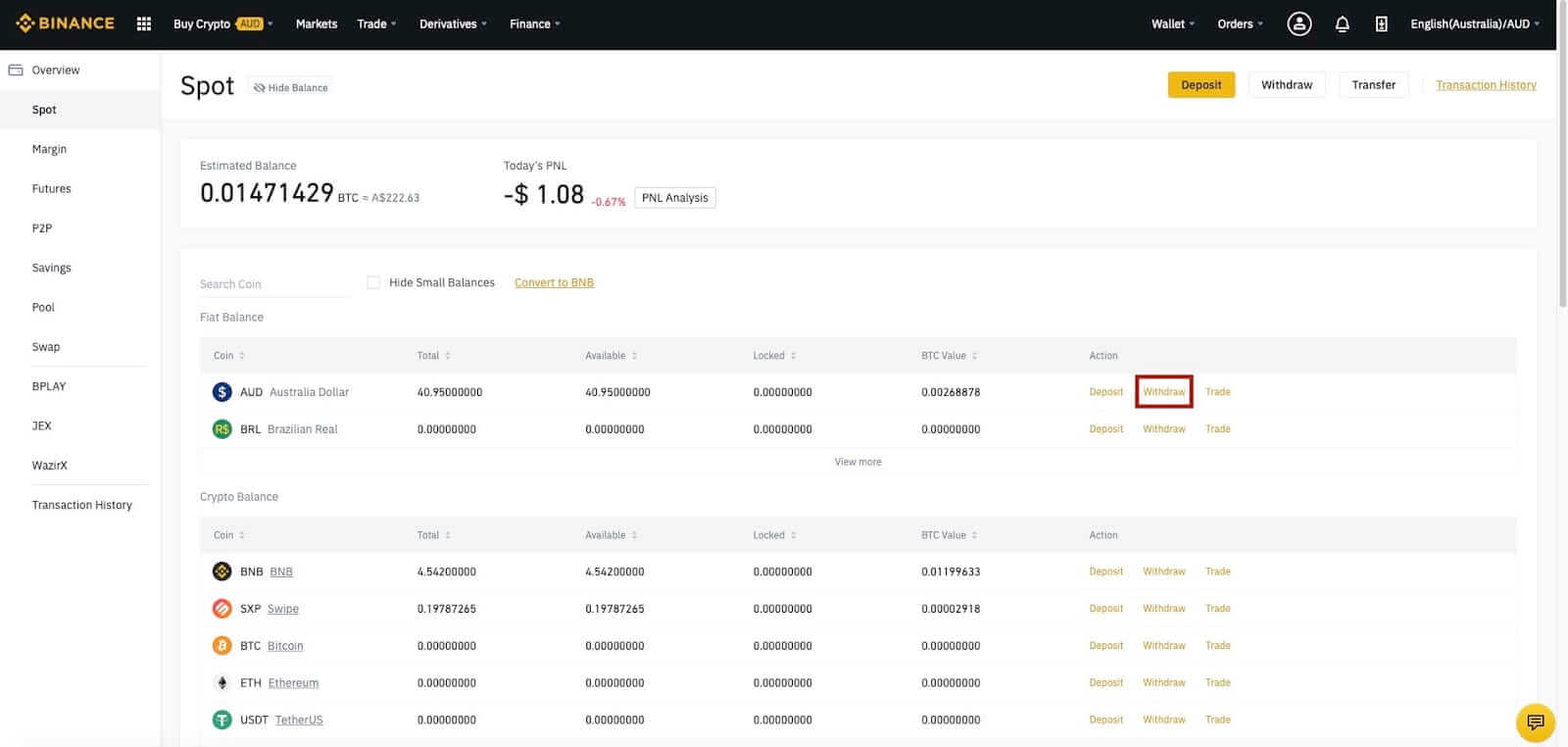
Pastaba : jei neturite AUD savo Binance sąskaitoje, galite įnešti AUD vadovaudamiesi šiuo vadovu čia.
3. Pasirinkite „Pridėti dabar“ , kad susietumėte naują banko sąskaitą.
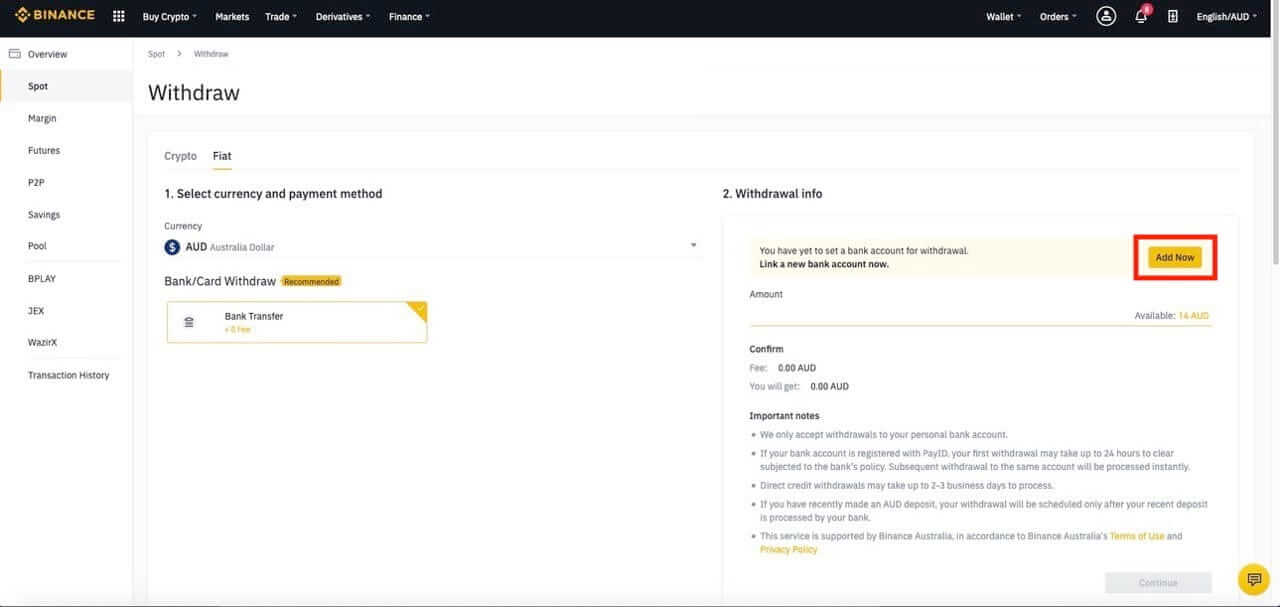
4. Įveskite savo Australijos banko duomenis, įskaitant banko pavadinimą, BSB* ir sąskaitos numerį. Spustelėkite „Pridėti banko sąskaitą“, kad pateiktumėte savo banko duomenis.
Pastaba:*BSB kodas yra šešių skaitmenų skaičius, naudojamas atskiram Australijos finansų įstaigos padaliniui identifikuoti. Jūsų sąskaitos pavadinimas yra iš anksto užpildytas, mes priimame tik išėmimus į jūsų asmeninę banko sąskaitą.
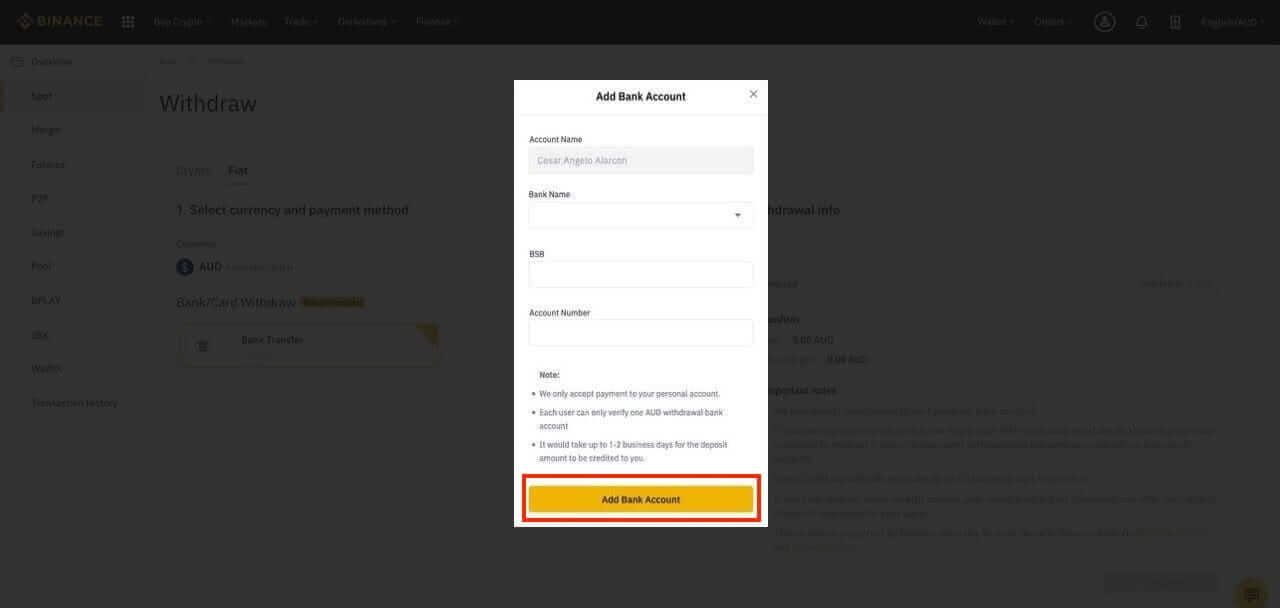
5. Suma nuo 0,01 USD iki 0,99 USD bus išsiųsta į jūsų banko sąskaitą patvirtinti.
Pastaba: gali užtrukti iki 2 darbo dienų, kol suma atsiras jūsų banko sąskaitoje.
6. Kai gausite sumą į savo banko sąskaitą, eikite į išėmimo puslapį kartodami 1–3 veiksmus, tada spustelėkite „Patvirtinti dabar“.
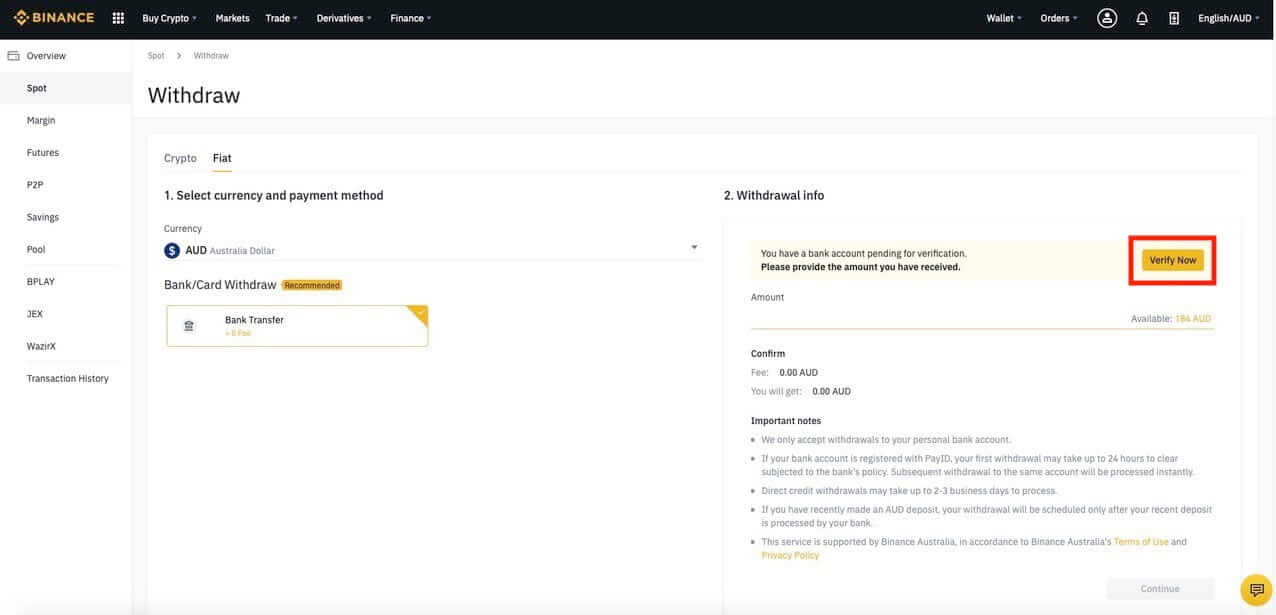
7. Įveskite teisingą sumą, išsiųstą į jūsų banko sąskaitą, tada spustelėkite „Patvirtinti banko sąskaitą“.
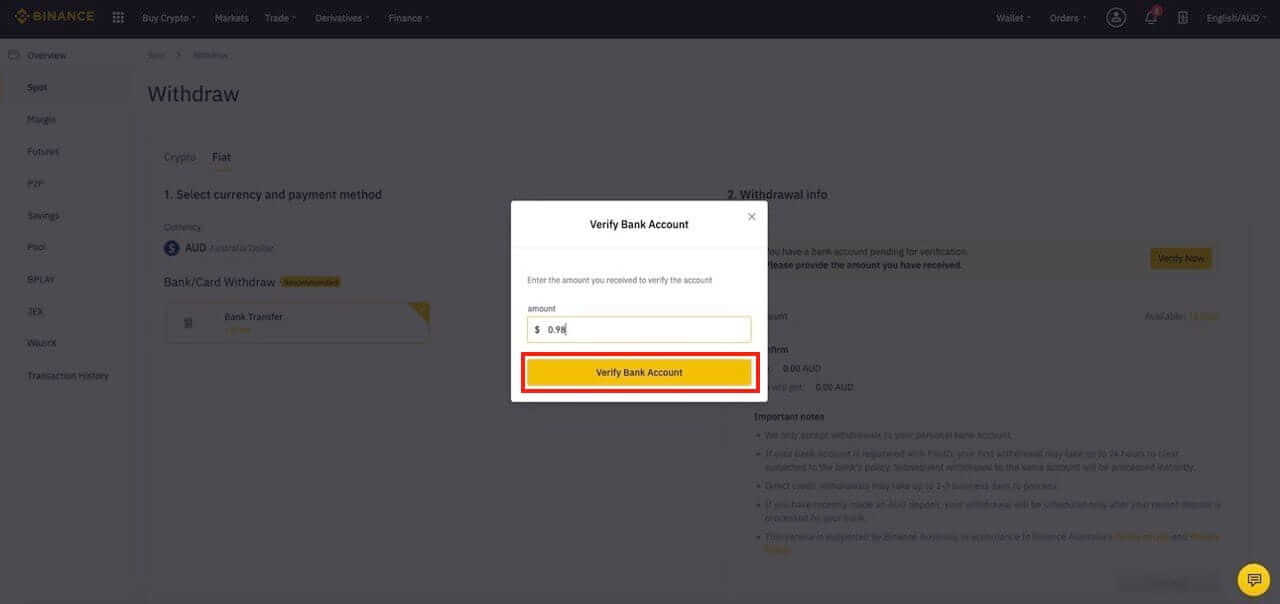
8. Jūsų banko sąskaita bus sėkmingai susieta, kai ją patvirtinsite. Spustelėkite čia, kad pamatytumėte vadovą, kaip išimti AUD tiesiai iš savo Binance sąskaitos.
Pastaba: jei pasikeitė jūsų banko sąskaitos duomenys, turėsite atsieti esamą banko sąskaitą nuo „Binance“ paskyros ir susieti naują banko sąskaitą.
Kaip patvirtinti savo sąskaitą, kad pradėtumėte deponuoti AUD
| KYC pakopa | Reikalavimai | PayID depozito limitas | AUD išėmimo limitas |
| 1 pakopa | Australijos vyriausybinis asmens tapatybės dokumentas arba pasas su galiojančia Australijos viza | 10 000 Australijos dolerių per dieną |
—
|
| 2 pakopa | Dokumentas ir biometrinis patikrinimas | 25 000 Australijos dolerių per dieną | 20 000 Australijos dolerių per dieną |
| 3 pakopa | Lėšų šaltinio patikrinimas | 100 000 Australijos dolerių per dieną | 50 000 Australijos dolerių per dieną |
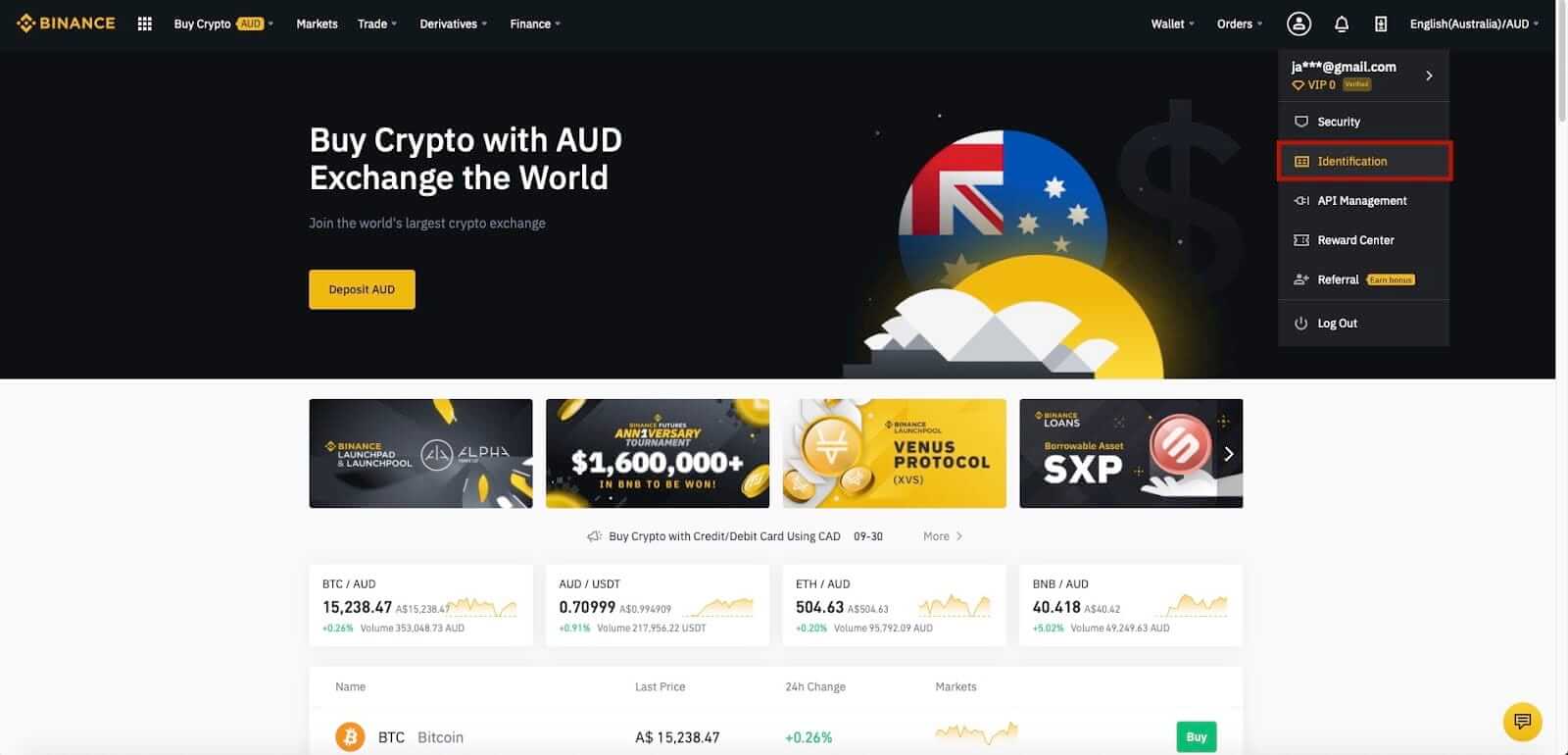
2. Spustelėkite „Patvirtinti“, kad pradėtumėte patvirtinimo procesą.
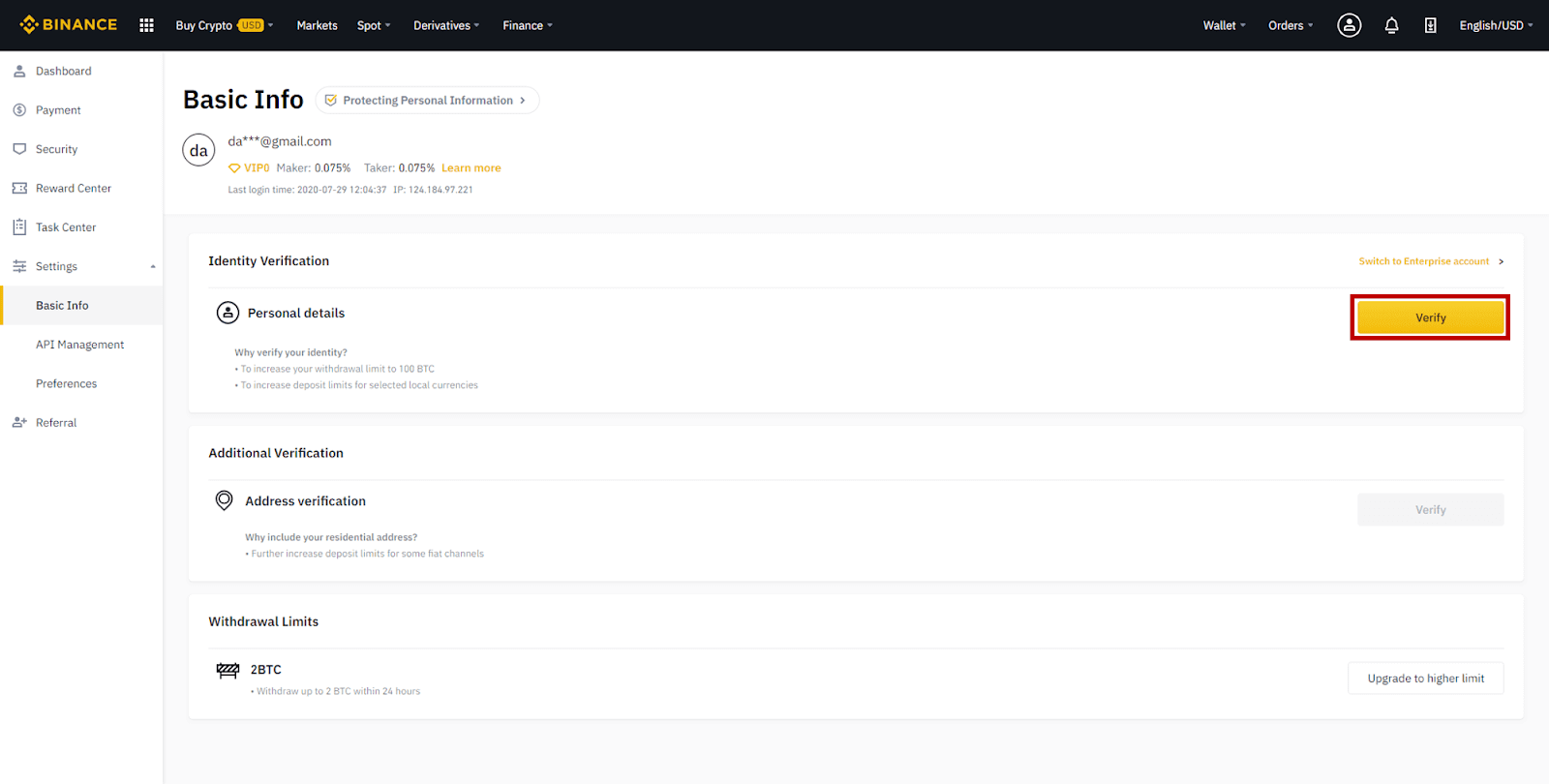
3. Įsitikinkite, kad išskleidžiamajame sąraše pasirinkta „Australija“, tada spustelėkite „Pradėti“.
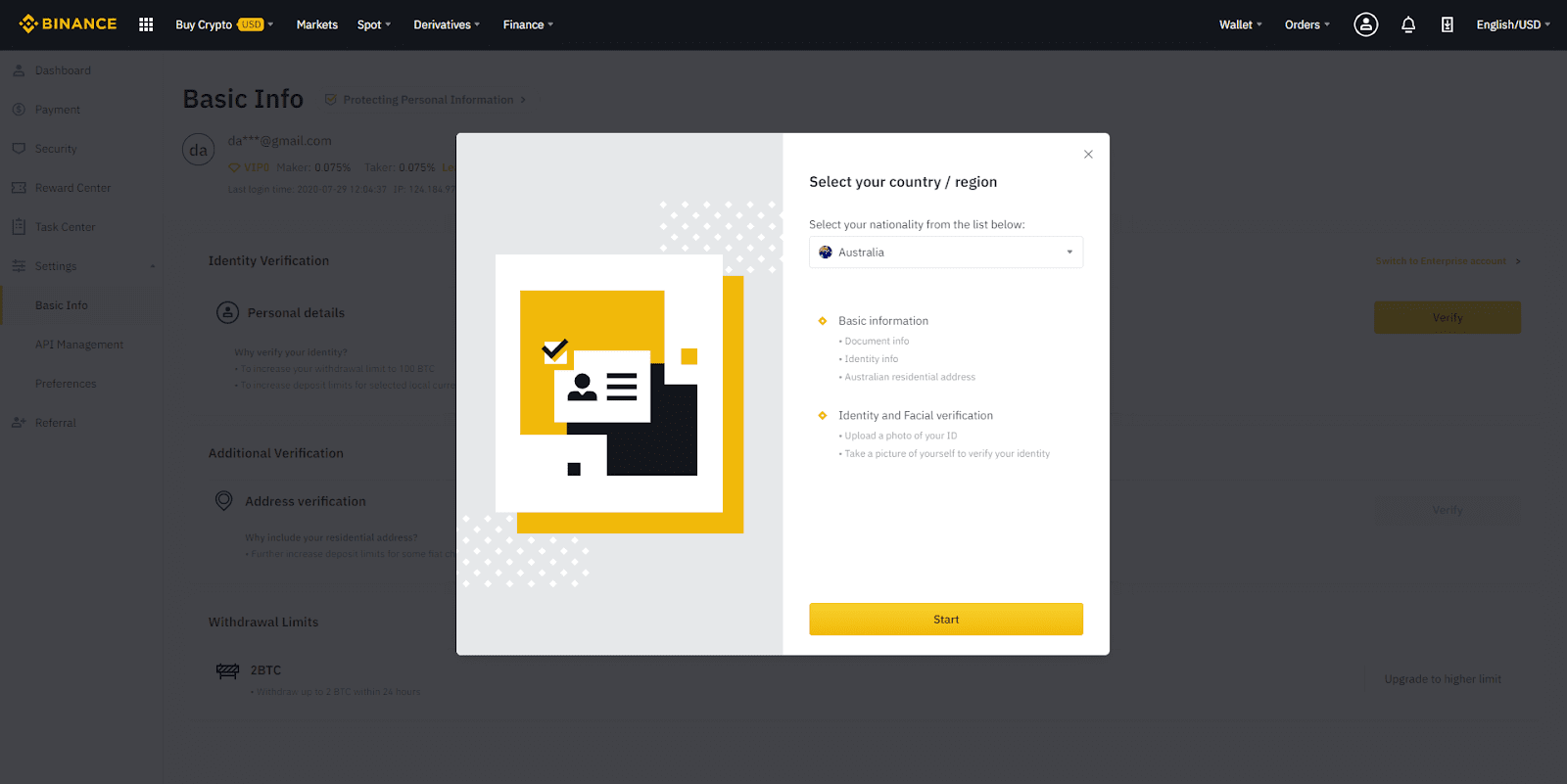
4. Pasirinkite, kurį dokumentą norite naudoti patvirtinimui užbaigti. Įveskite prašomą dokumento informaciją, pvz., savo vardą, gimimo datą ir gyvenamosios vietos adresą.
Pastaba: Dokumentai, kuriuos galite pasirinkti, yra jūsų vairuotojo pažymėjimas, Australijos pasas arba užsienio pasas su Australijos viza.
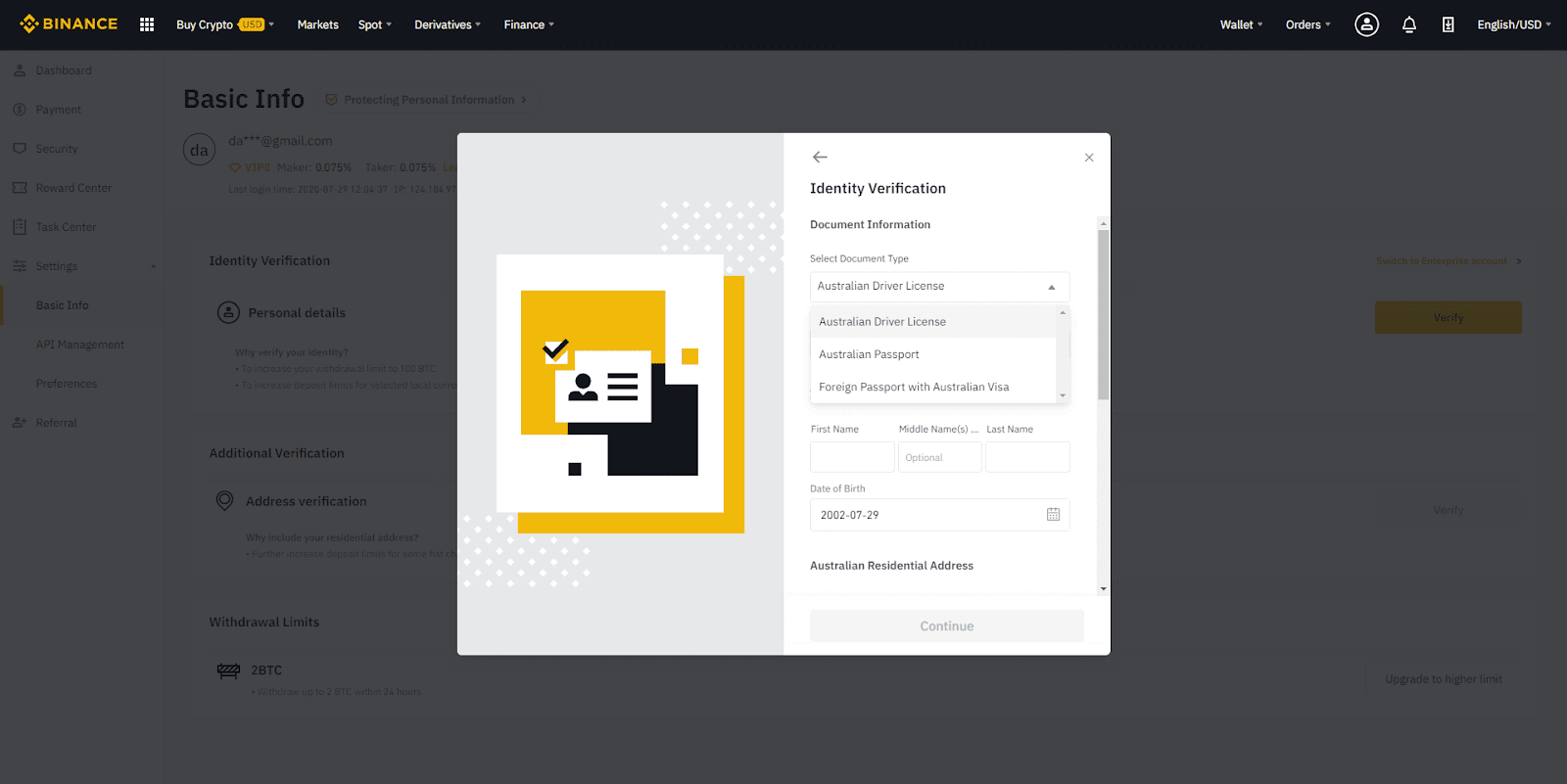
5. Įvedę informaciją, perskaitykite ir sutikite su atsakomybės atsisakymu, tada spustelėkite „Tęsti“.
Pastaba:Prieš tęsdami įsitikinkite, kad įvedėte tiksliai tokią informaciją, kuri nurodyta jūsų dokumente.
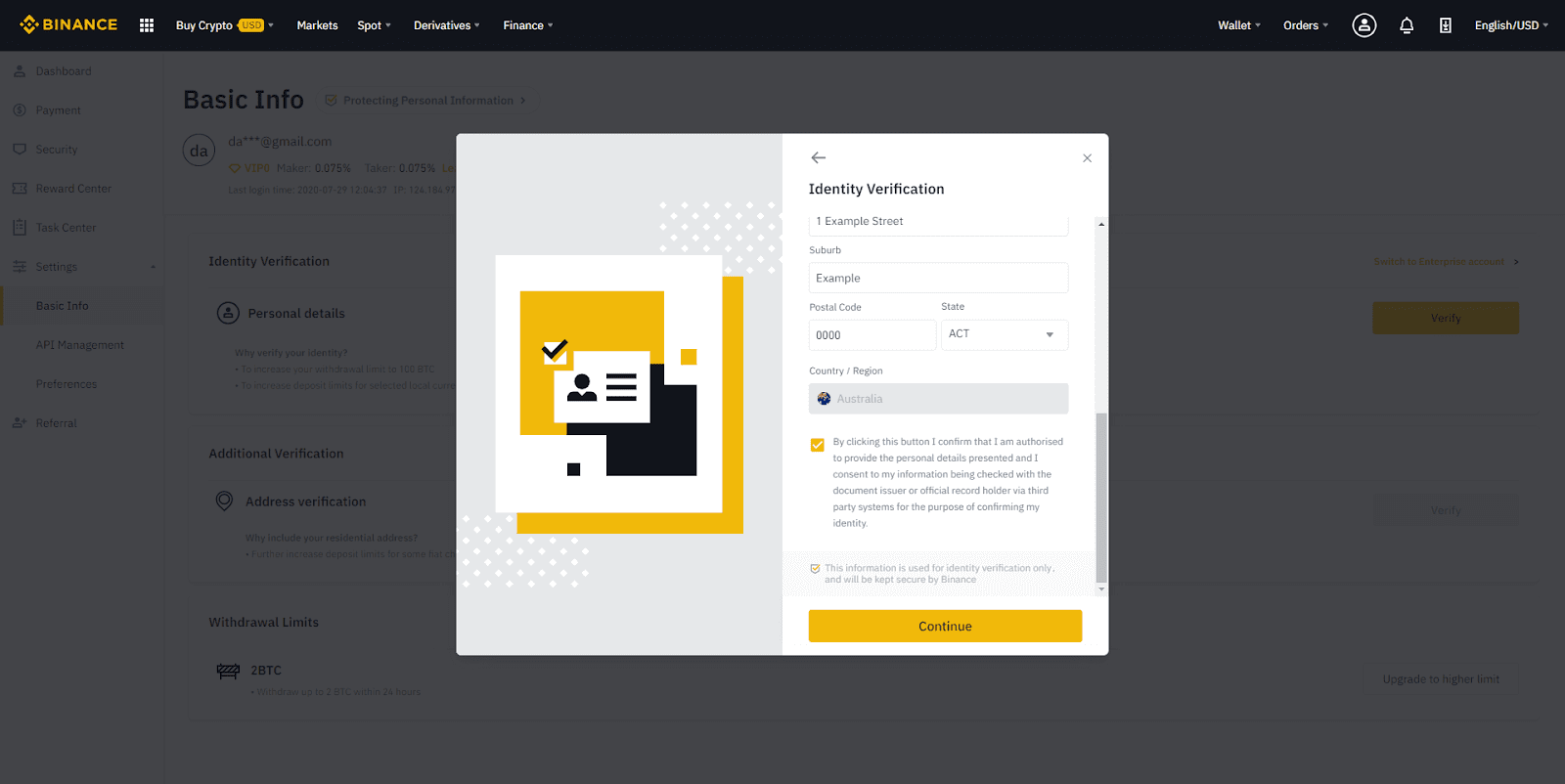
6. Jūsų duomenys bus patvirtinti per kelias sekundes. Kai jūsų sąskaita bus sėkmingai patvirtinta, galėsite įnešti iki 10 000 AUD per dieną naudodami PayID / Osko.
Pastaba: norėdami atrakinti išėmimus ir padidinti savo sąskaitos indėlių limitus, atlikę 1 pakopos KYC užpildykite 2 pakopos KYC puslapyje „Pagrindinė informacija“ nuo 2 šio vadovo veiksmo.